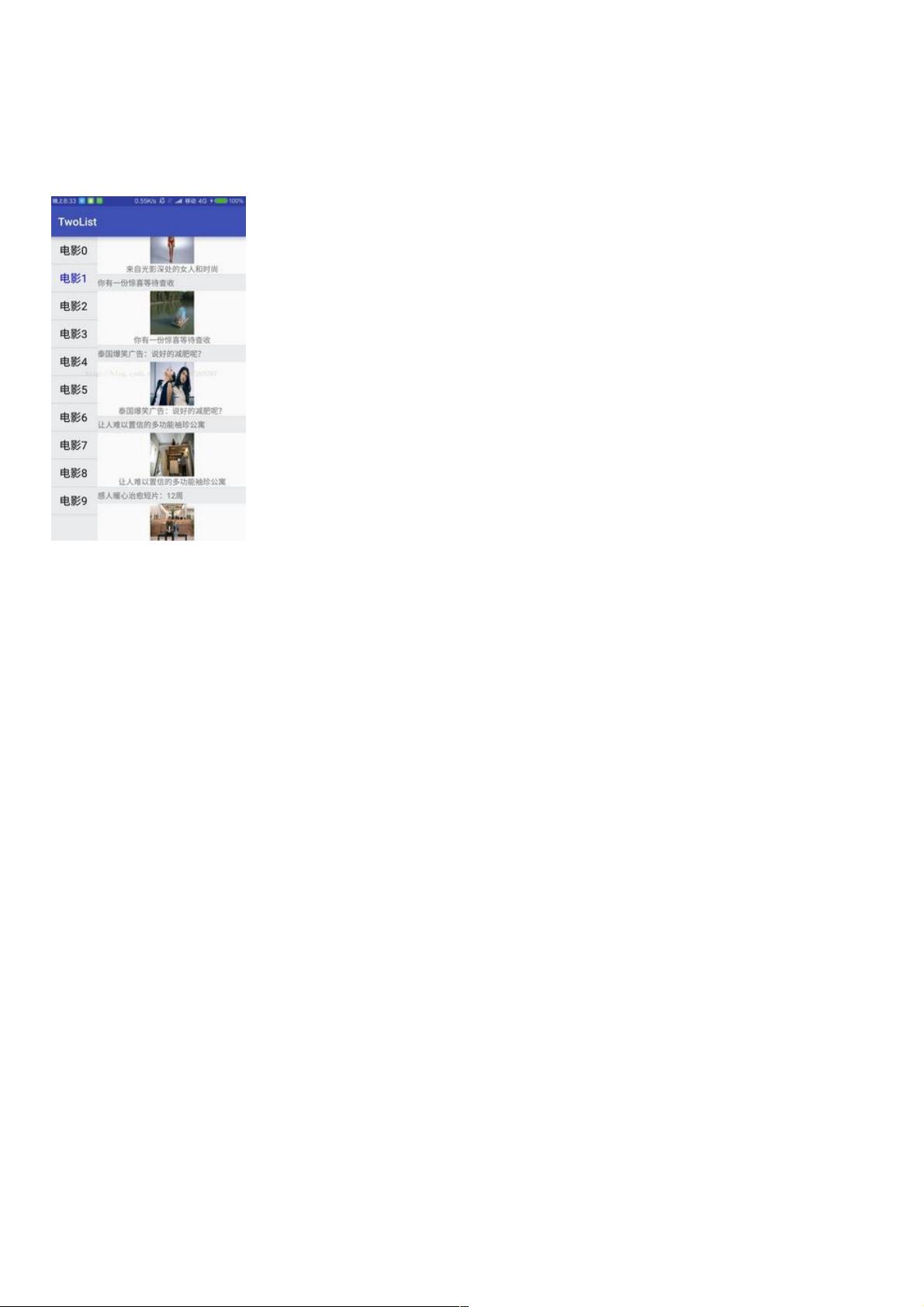简易教程:6步创建两个ListView联动效果
128 浏览量
更新于2024-08-28
收藏 69KB PDF 举报
本文将介绍如何简单实现两个ListView之间的联动效果,通过六个步骤,让你轻松掌握这一技巧。在实现过程中,我们将使用到一系列Android开发中的关键库,包括Picasso、RxJava、RxAndroid以及Retrofit等。以下是实现联动效果的具体步骤和所需依赖。
一、引入依赖库
为了实现联动功能,我们需要在项目的Build.gradle文件中添加以下依赖项:
1. Picasso库(用于图片加载)
```gradle
compile 'com.squareup.picasso:picasso:2.5.2'
```
2. RxJava和RxAndroid库(用于处理异步操作)
```gradle
compile 'io.reactivex:rxjava:1.2.7'
compile 'io.reactivex:rxandroid:1.2.1'
```
3. Retrofit库(用于网络请求)
```gradle
compile 'com.squareup.retrofit2:retrofit:2.2.0'
compile 'com.squareup.retrofit2:converter-gson:2.2.0'
compile 'com.squareup.retrofit2:adapter-rxjava:2.2.0'
```
二、设计布局文件
首先,创建一个包含两个ListView的布局文件。这两个ListView分别代表左侧和右侧,其中左侧ListView宽度较小,作为导航栏,右侧ListView占据剩余空间,显示详细内容。
```xml
<LinearLayout xmlns:android="http://schemas.android.com/apk/res/android"
xmlns:tools="http://schemas.android.com/tools"
android:id="@+id/activity_main"
android:orientation="horizontal"
android:layout_width="match_parent"
android:layout_height="match_parent"
tools:context="com.example.twolist.MainActivity">
<ListView
android:id="@+id/left"
android:layout_width="88dp"
android:background="#eaebec"
android:layout_height="match_parent" />
<ListView
android:id="@+id/right"
android:layout_width="match_parent"
android:layout_height="match_parent" />
</LinearLayout>
```
三、创建适配器
接下来,为每个ListView创建自定义适配器,用于填充数据。适配器中可以包含点击事件监听,以便在用户选择左侧列表项时更新右侧列表。
四、实现联动逻辑
1. 监听左侧ListView的点击事件:在适配器中或者Activity中设置监听器,当用户点击左侧列表项时,获取选中的位置(position)。
2. 根据位置更新右侧ListView:根据点击的position,更新右侧ListView的数据源,并调用`notifyDataSetChanged()`方法通知数据已改变,刷新界面。
五、数据绑定
使用Retrofit库进行网络请求,获取数据并绑定到ListView。可以创建一个接口定义请求方法,Retrofit会自动生成对应的网络访问类。当数据请求成功后,使用RxJava处理异步响应,将数据传入适配器进行显示。
六、优化性能
为了提高性能,使用ViewHolder模式来复用ListView的Item视图。这样可以避免频繁地创建和销毁视图,减少内存消耗。
总结:
通过以上六个步骤,你可以实现两个ListView的联动效果。这个过程中,我们利用了Android的基础控件ListView,结合了RxJava、Retrofit等现代开发工具,实现了数据加载和UI更新的高效协同。同时,通过自定义适配器和ViewHolder模式,优化了用户体验和性能。在实际项目中,你还可以根据具体需求对这一联动效果进行扩展,例如添加动画效果,使交互更加生动。
1186 浏览量
2021-04-29 上传
2010-08-25 上传
2014-10-24 上传
2014-10-07 上传
2019-08-05 上传
点击了解资源详情
点击了解资源详情
weixin_38557530
- 粉丝: 6
- 资源: 896
最新资源
- SSM动力电池数据管理系统源码及数据库详解
- R语言桑基图绘制与SCI图输入文件代码分析
- Linux下Sakagari Hurricane翻译工作:cpktools的使用教程
- prettybench: 让 Go 基准测试结果更易读
- Python官方文档查询库,提升开发效率与时间节约
- 基于Django的Python就业系统毕设源码
- 高并发下的SpringBoot与Nginx+Redis会话共享解决方案
- 构建问答游戏:Node.js与Express.js实战教程
- MATLAB在旅行商问题中的应用与优化方法研究
- OMAPL138 DSP平台UPP接口编程实践
- 杰克逊维尔非营利地基工程的VMS项目介绍
- 宠物猫企业网站模板PHP源码下载
- 52简易计算器源码解析与下载指南
- 探索Node.js v6.2.1 - 事件驱动的高性能Web服务器环境
- 找回WinSCP密码的神器:winscppasswd工具介绍
- xctools:解析Xcode命令行工具输出的Ruby库